Hướng dẫn download và cài đặt chi tiết phần mềm RemotePC
RemotePC là một chương trình điều khiển máy tính từ xa. Với phiên bản miễn phí, người dùng chỉ có thể kết nối với 1 máy tính (trừ khi nâng cấp lên bản trả phí).
RemotePC hỗ trợ cho cả Windows và Mac. Vì vậy nó sẽ đáp ứng được nhu cầu sử dụng của nhiều nhóm người dùng hơn.
Mục lục nội dung

1. Các tính năng của phần mềm
- Nền tảng độc lập.
- Bảo mật truy cập từ xa cao với mã hóa TLS v 1.2 / AES-256. Mật khẩu như một mã khóa thứ 2 để kết nối với từng máy tính.
- Hỗ trợ đa máy tính, không đòi hỏi thêm ổ cứng hay phần mềm phụ trợ.
- Chuyển đổi tập tin, thư mục và cả ổ đĩa ánh xạ nhanh chóng giữa nhiều máy tính.
- Hỗ trợ trò chuyện trực tuyến.
- In tài liệu, hình ảnh trên máy tính mọi lúc mọi nơi.
- Bật nhạc trên máy tính từ xa.
- Hỗ trợ làm việc nhóm.
- Ghi lại các phiên làm việc từ xa dễ dàng tại các vị trị mà người dùng mong muốn lên máy tính cá nhân.
- Chuyển đổi linh hoạt giữa các màn hình.
- Theo dõi hoạt động của phiên làm việc đã khóa.
- Thay đổi độ phân giải màn hình phù hợp với màn hình máy tính điều khiển từ xa.
2. Yêu cầu hệ thống dành cho các cấu hình
Dành cho PC
Windows 10, Windows 8.1, Windows 8, Windows 7, Máy chủ Windows 2016, Máy chủ Windows 2012, Windows Server 2008 R2
Dành cho máy Mac
Mac OS X 10.10 Yosemite hoặc cao hơn [Tương thích Catalina]
Dành cho Linux
Tương thích với hệ điều hành 64 bit Debian, Ubuntu, RedHat (CentOS, Fedora, RHEL) cùng với LTS mới nhất
Dành cho iOS
Yêu cầu iOS phiên bản 11.0 trở lên. Tương thích với iPhone, iPad và iPod touch
Dành cho Android
Hỗ trợ Android phiên bản 4.1 trở lên
Dành cho hệ điều hành Chrome
Tương thích với tất cả các phiên bản Chromebook 4.1 trở lên (chỉ dành cho người xem)
Đối với hệ điều hành chữa cháy
Các thiết bị hỗ trợ Fire OS (Fire Phone, Kindle)
3. Ưu điểm và nhược điểm của phần mềm
Ưu điểm của RemotePC
Dễ dàng cài đặt và sử dụng cũng là một ưu điểm lớn của RemotePC. Ngoài ra phần mềm này còn cho phép người dùng thực hiện nhiều thao tác đa dạng. Ví dụ như ghi lại hoạt động vào video, truyền tệp tin, thậm chí là trò chuyện bằng văn bản,...
Nhược điểm RemotePC
Mặc dù RemotePC là một phần mềm miễn phí thế nhưng sự miễn phí này chỉ áp dụng cho việc kết nối với một máy tình duy nhất. Do đó, nếu bạn muốn kết nối với nhiều thiết bị thì bạn phải nâng cấp phần mềm lên phiên bản trả phí.
Nhược điểm tiếp theo của phần mềm này là khi máy chủ và máy khách sử dụng hệ điều hành khác nhau, 1 số tính năng sẽ bị hạn chế.
4. Hướng dẫn cài đặt phần mềm
Bước 1 : Các bạn download phần mềm theo đường dẫn sau : https://bit.ly/2BHxlwE
Bước 2 : Cài đặt phần mềm
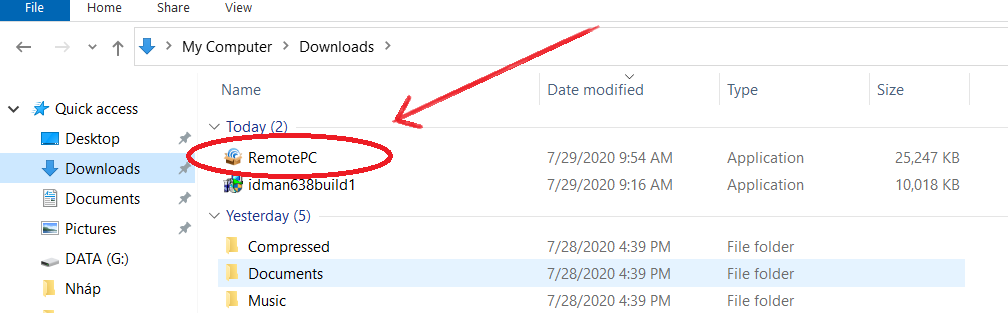
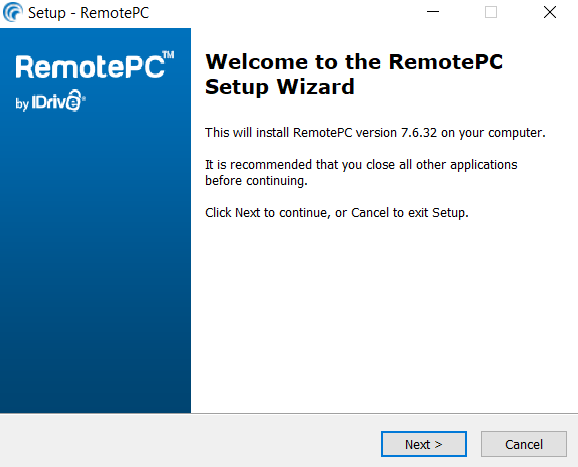
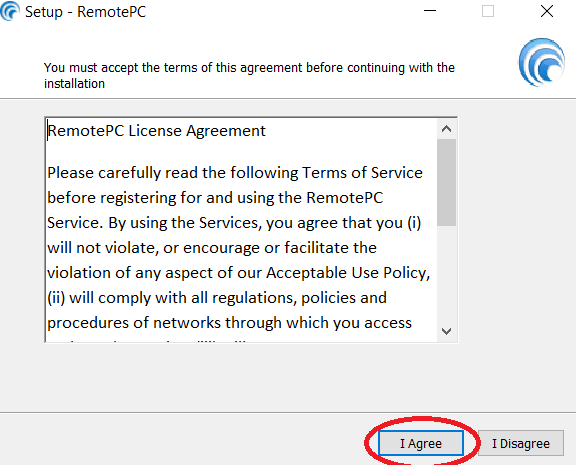
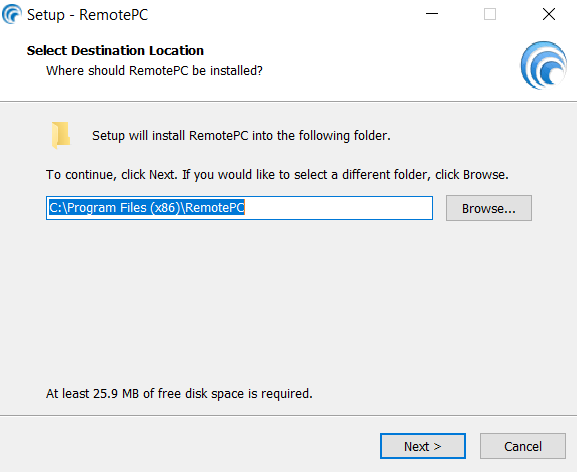
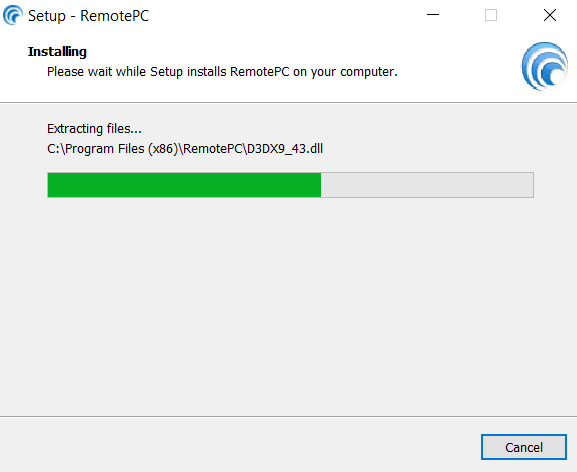
Bước 3 : Hoàn tất quá trình cài đặt và xuất hiện giao diện của phần mềm RemotePC
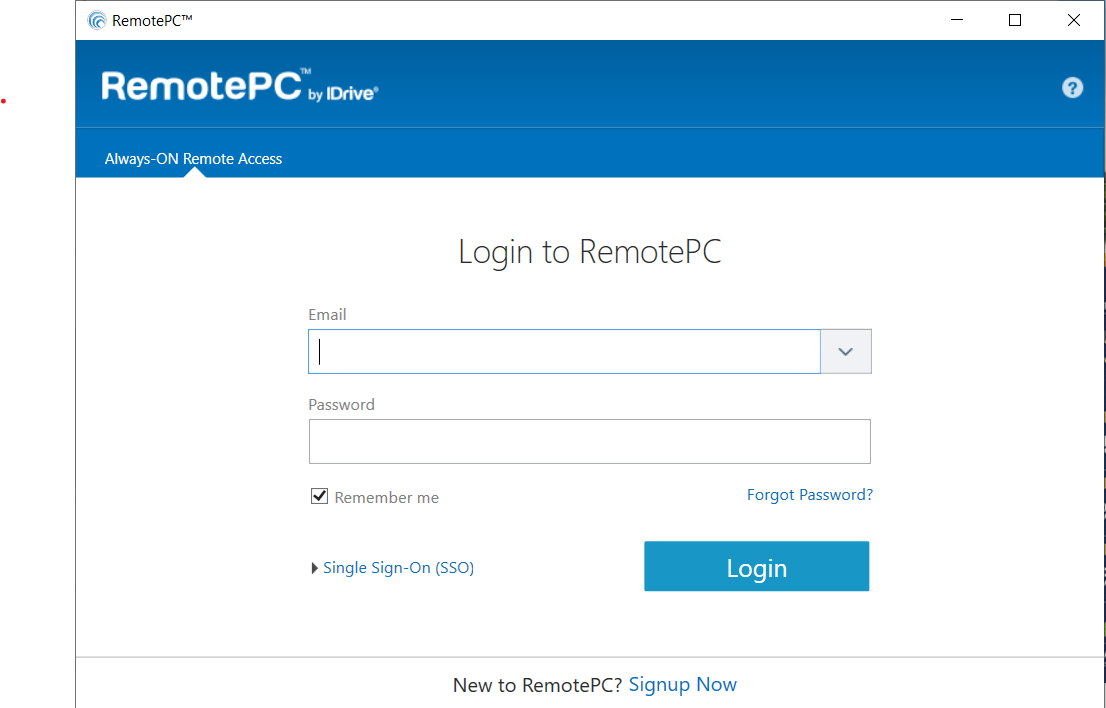
Trên đây là các thông tin hữu ích, cách download và cài đặt phần mềm RemotePC. Việc cài đặt RemotePC cũng khá đơn giản chỉ vài cú click chuột là xong. Hy vọng bài viết sẽ giúp ích cho bạn nhiều trong quá trình sửa chữa, khắc phục, cài đặt, trao đổi thông tin. .. với máy tính của bạn mình một cách nhanh chóng và hiệu quả.
Tham khảo thêm
- doc Hướng dẫn download và cài đặt chi tiết phần mềm Teamviewer
- doc Hướng dẫn download và cài đặt chi tiết phần mềm Remote Utilities
- doc Hướng dẫn download và cài đặt chi tiết phần mềm UltraVNC
- doc Hướng dẫn download và cài đặt chi tiết phần mềm TightVNC



